
学生缩放信息
前几天
- 记得提前下载并安装Zoom启动器(PC/Mac)或应用程序(iOS/Android),因为它可能需要几分钟才能完成。
- 查看此处的缩放说明。更多信息也可以在Zoom的网站上找到开始页面。
- 加入一个缩放测试会议(点击在这里)以确认您的电脑或装置的功能。
- 在您的测试会议中,练习使用“Views to Choose From”和“the Zoom Menu”下面列出的缩放特性。
- SBCC联系的IT支持台如果测试会议失败,解决任何技术问题。
- 如果你有残疾,需要一个便利,如字幕,联系SBCC残疾学生服务和项目.
- 一定要在会议前几天与他们联系,安排适当的住宿或服务。这些事情需要时间。
- 的辅助功能缩放无障碍网页.
- 如果您需要帮助,请联系dsps@sbcc.edu.
15分钟前
- 找一个安静的空间,有很强的WiFi,没有干扰。你可以通过访问Zoom推荐的第三方带宽测试仪来测试你的互联网连接速度,Speedtest.
- 通过下载的程序、应用程序或通过亿博体育提供给您的Zoom链接打开Zoom。
- 测试你的耳机、麦克风和相机,确保全班都能听到和看到你(反之亦然)。
- 要测试麦克风,请在首次打开测试会议或开始预定会议时出现的弹出窗口中单击“测试计算机麦克风和扬声器”。可以找到更多关于音频测试的信息在这里.
- 要测试你的相机,只需查看缩放窗口,看看你是否清晰可见,没有像素化,可以移动和说话,没有明显的延迟。点击 在这里更多视频测试提示。
- 你可能需要事先给Zoom权限来访问你的相机和麦克风。通常,权限请求将在您第一次打开Zoom会议时出现在弹出窗口中,并将延续到以后的会议中。如果你过去拒绝了权限,你需要进入你的PC或Mac设置,允许Zoom访问你的相机和麦克风。你可以联系帮助台 以帮助您在此过程中,或在互联网上查找您的特定设备的信息。
- 关闭设备上打开的与会议无关的任何窗口或程序。这可以集中你的设备的力量,亿博体育提供最好的变焦会议体验,并防止潜在的尴尬时刻,如果你碰巧共享你的屏幕。你真的想让你的教授知道你到底看了多少关于猫的视频吗?
Zoom会议期间
- 单击“开始视频”开始从您的网络摄像头广播。
- 点击聊天气泡,通过文本提问,分享网站链接,并跟上课程的后台讨论。你可以和会议上的每个人聊天,只是教授,或者一个特定的人。
- 通过单击“与会者”查看会议中的其他成员。这也是你可以“举手”提问、回答问题或开始激烈的哲学辩论的地方。你如何使用这种力量取决于你自己。
- 准备好与全班同学分享你的屏幕。他们可以看到你打开的标签。
- 在课程结束时,单击“离开会议”。
将鼠标悬停在“缩放会议”窗口的右上方,单击需要的视图,可以更改视图。Zoom中有三种视图:
- 演讲者视角:聚焦于演讲者。如果大厅那头的美女在说话,就用这个视角。
- 图库视图:显示所有参与者(最多25人)。当你想观察每个人的时候就用它。
- 全屏:最大化屏幕。
当当前处于演讲者视图中时,通过单击此按钮切换到库视图: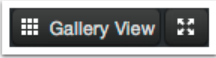
当当前处于库视图中时,通过单击此按钮切换到扬声器视图: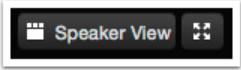
要使缩放会议占据整个屏幕,无论您处于何种查看模式,请单击:
Zoom菜单包含几个功能,可以在整个课堂会议的任何时间使用。对于笔记本电脑、个人电脑和mac电脑来说,将鼠标悬停在Zoom窗口的底部就可以找到该菜单。在Zoom应用程序中,可以通过点击应用程序窗口底部来访问菜单。![]()
- 静音:设置麦克风静音和不静音。
- 邀请:如果您的教授/会议主持人亿博体育提供这些权限,则允许您将更多的人带入会议。
- 共享屏幕:允许您共享各种窗口和应用程序。参与者可以共享他们的桌面视图和计算机上当前打开的特定窗口,在数字白板上书写,甚至可以直接共享iPhone或iPad上的屏幕。这些特性(以及更多)将被详细地概述在这里.
- 聊天:像Facebook Messenger一样工作,但没有动图或贴纸。你可以给每个人发信息,只给教授/会议主持人,或者一个特定的人。
- 录制:如果主持人允许,您可以录制和下载任意数量的会议内容。可以找到更多关于录音的信息在这里.
- 离开会议:当你想安静下来,离开屏幕的时候,点击这个。
- 更多(在Zoom应用程序上):允许你举手,以及其他功能。
使用变焦拨号电话
- 使用Zoom应用程序在您的计算机上加入会议。
- 当提示通过电脑音频或电话加入时,选择“通过电话加入”选项。
- 您将看到一个以数字形式列出调用的窗口,如下所示:
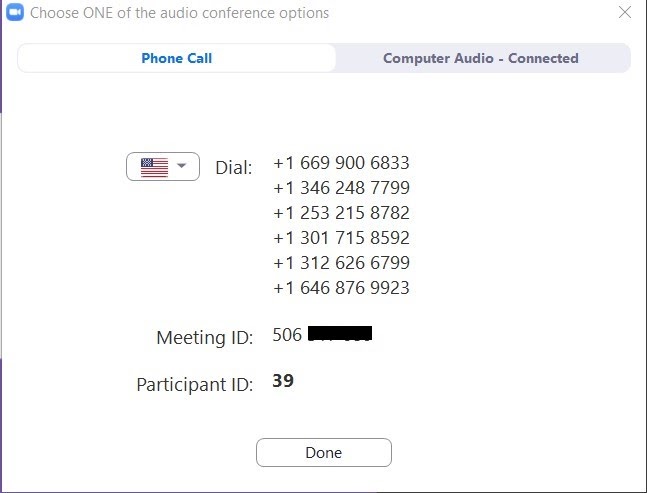
- 在您的手机上,拨打所亿博体育提供的号码之一。(如果你在圣巴巴拉,1-669-900-6833将是最好的选择。)
- 使用为会议亿博体育提供的会议ID和参与者ID,按照手机上的提示操作。
- 连接后,您可以关闭窗口,并使用计算机上Zoom应用程序中的控件来静音/取消静音手机。